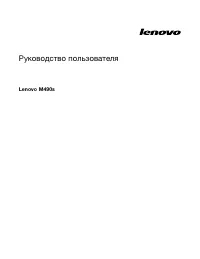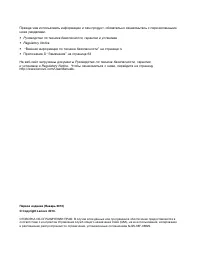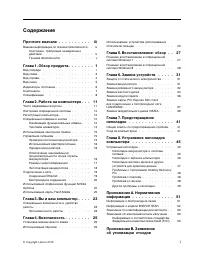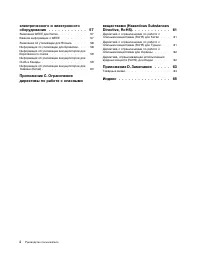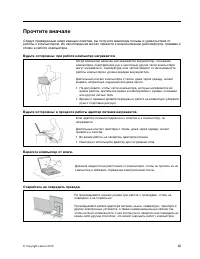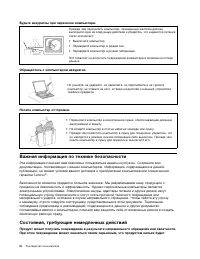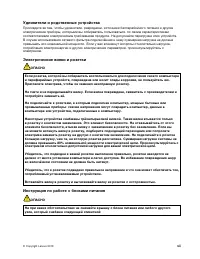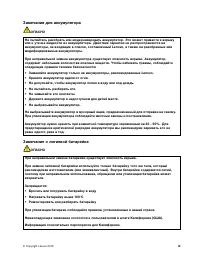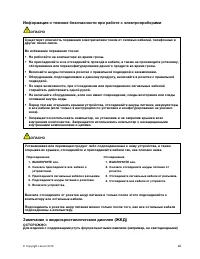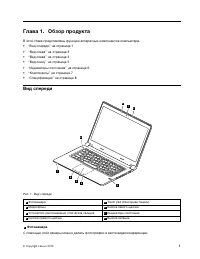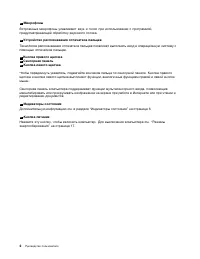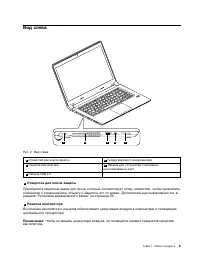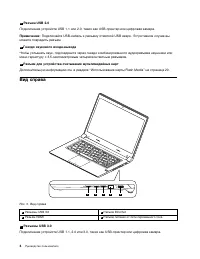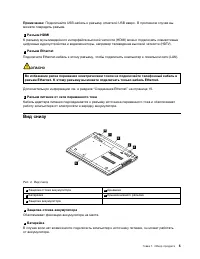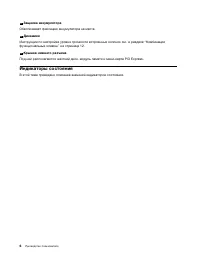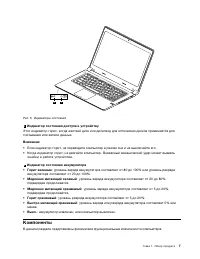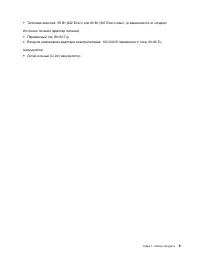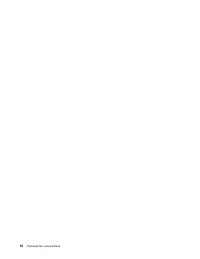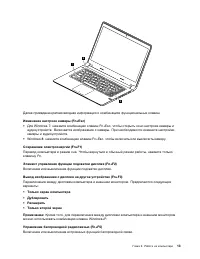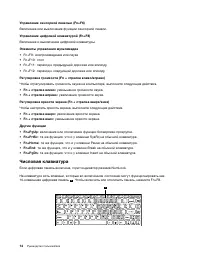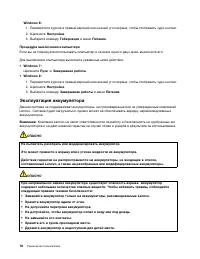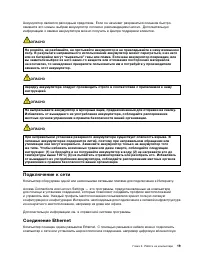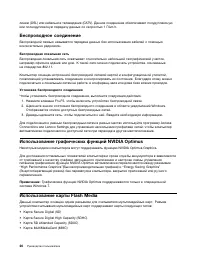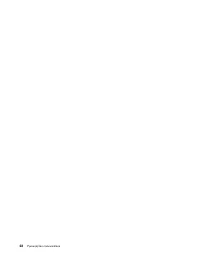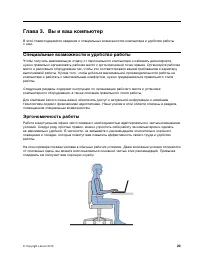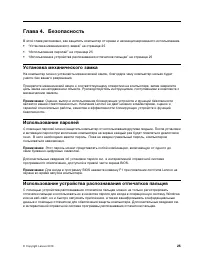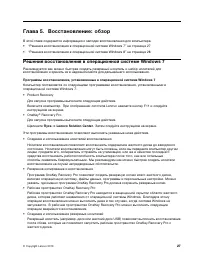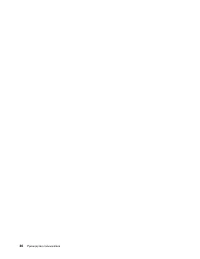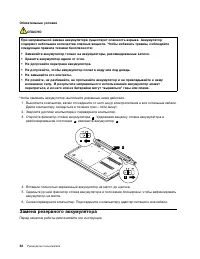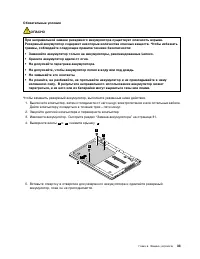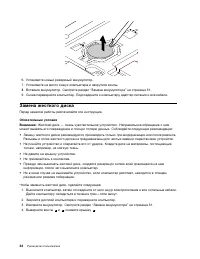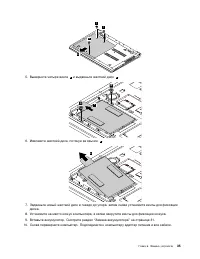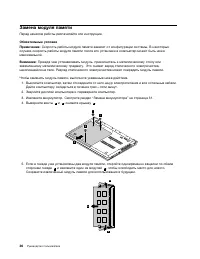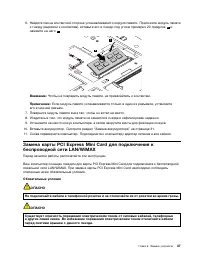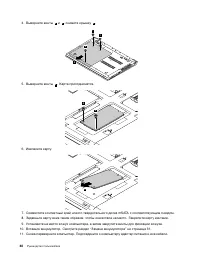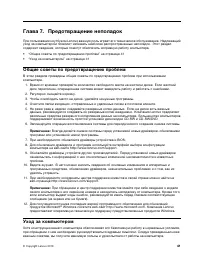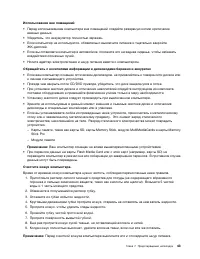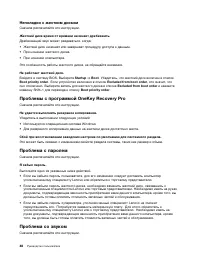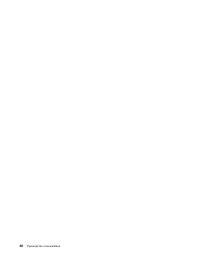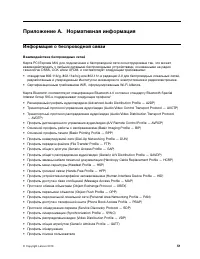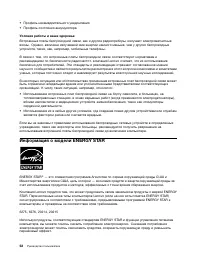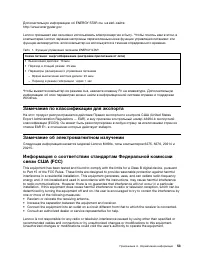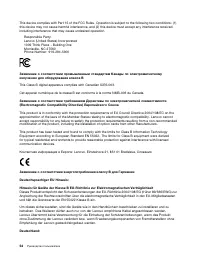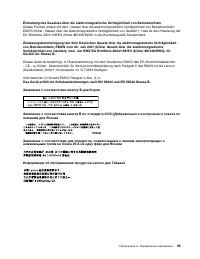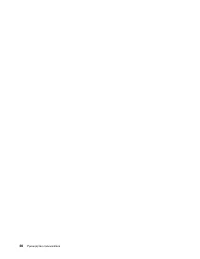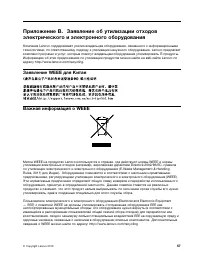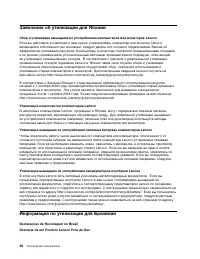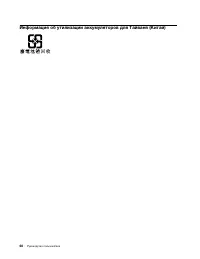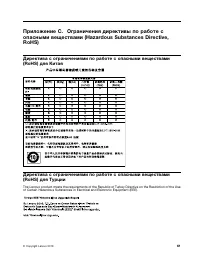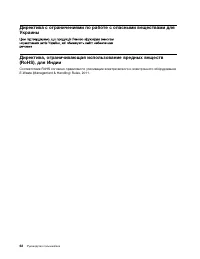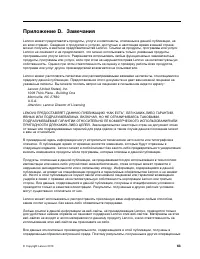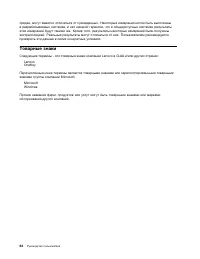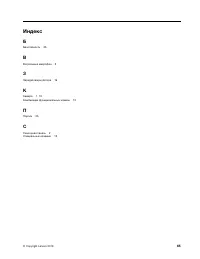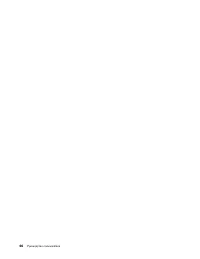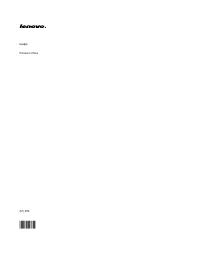Ноутбуки Lenovo M490s - инструкция пользователя по применению, эксплуатации и установке на русском языке. Мы надеемся, она поможет вам решить возникшие у вас вопросы при эксплуатации техники.
Если остались вопросы, задайте их в комментариях после инструкции.
"Загружаем инструкцию", означает, что нужно подождать пока файл загрузится и можно будет его читать онлайн. Некоторые инструкции очень большие и время их появления зависит от вашей скорости интернета.
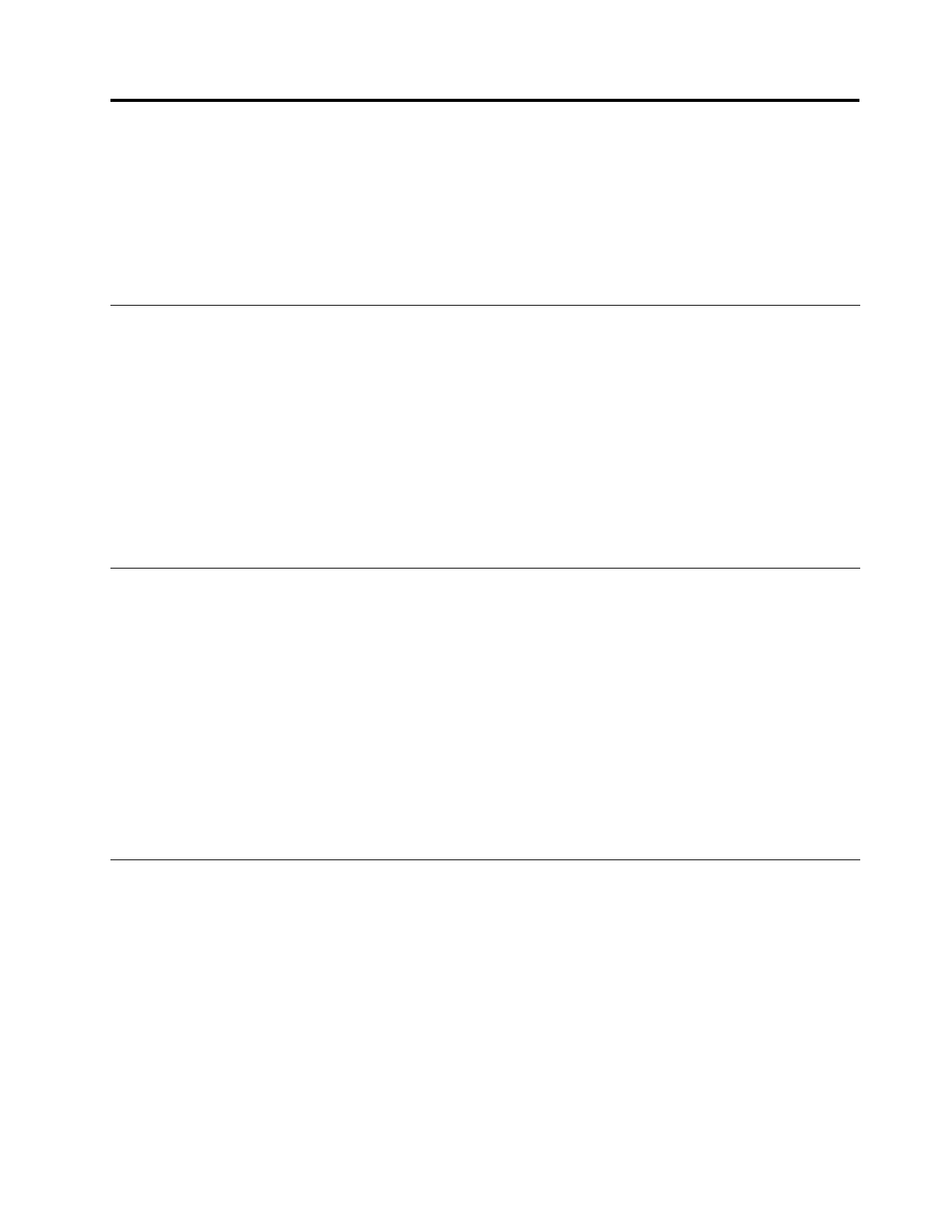
Глава 4. Безопасность
В этой главе рассказано, как защитить компьютер от кражи и несанкционированного использования.
• “Установка механического замка” на странице 25
• “Использование паролей” на странице 25
• “Использование устройства распознавания отпечатков пальцев” на странице 25
Установка механического замка
На компьютер можно установить механический замок, благодаря чему компьютер нельзя будет
унести без вашего разрешения.
Прикрепите механический замок к соответствующему отверстию на компьютере, затем закрепите
цепь замка на неподвижном объекте. Руководствуйтесь инструкциями, поступившими в комплекте с
механическим замком.
Примечание:
Оценка, выбор и использование блокирующих устройств и функций безопасности
является вашей ответственностью. Компания Lenovo не дает никаких комментариев, оценок и
гарантий относительно работы, качества и эффективности блокирующих устройств и функций
безопасности.
Использование паролей
С помощью паролей можно защитить компьютер от использования другими людьми. После установки
и активации пароля при включении компьютера на экране каждый раз будет появляться диалоговое
окно. В него необходимо ввести пароль. Пока не введен правильный пароль, компьютером
пользоваться невозможно.
Примечание:
Этот пароль может представлять собой комбинацию, включающую от одного до
семи буквенно-цифровых символов.
Дополнительные сведения об установке пароля см. в интерактивной справочной системе
программного обеспечения, доступной в правой части экрана BIOS.
Примечание:
Для входа в программу BIOS нажмите клавишу F1 при появлении логотипа Lenovo на
экране во время запуска компьютера.
Использование устройства распознавания отпечатков пальцев
С помощью устройства распознавания отпечатков пальцев можно не только регистрировать
отпечатки пальцев и использовать их в качестве пароля для входа в операционную систему Windows
или на веб-сайт, но и быстро запускать приложения, а также зашифровывать конфиденциальные
данные с помощью отпечатков для обеспечения защиты компьютера. Дополнительные сведения см.
в интерактивной справочной системе программы распознавания отпечатков пальцев.
© Copyright Lenovo 2013
25
Содержание
- 3 Содержание
- 5 Прочтите вначале
- 6 Важная информация по технике безопасности; Состояния, требующие немедленных действий
- 7 Техника безопасности; Обслуживание и модернизация
- 8 Шнуры и адаптеры питания
- 12 Эмиссия тепла и вентиляция
- 13 Замечание о жидкокристаллическом дисплее (ЖКД)
- 14 Головные телефоны и наушники; Дополнительная информация по технике безопасности
- 15 Глава 1. Обзор продукта; Вид спереди
- 17 Вид слева
- 18 Вид справа
- 19 Вид снизу
- 20 Индикаторы состояния
- 21 Компоненты
- 22 Спецификации
- 25 Глава 2. Работа на компьютере; Часто задаваемые вопросы
- 26 Специальные клавиши и кнопки
- 28 Числовая клавиатура
- 29 Использование сенсорной панели; Управление питанием
- 30 Использование адаптера питания; Зарядка аккумулятора
- 31 Режимы энергосбережения
- 32 Эксплуатация аккумулятора
- 33 Подключение к сети; Соединение Ethernet
- 34 Беспроводное соединение; Использование графических функций NVIDIA Optimus
- 37 Глава 3. Вы и ваш компьютер; Специальные возможности и удобство работы; Эргономичность работы
- 39 Глава 4. Безопасность; Установка механического замка; Использование паролей; Использование устройства распознавания отпечатков пальцев
- 41 Решения восстановления в операционной системе Windows 7
- 42 Решения восстановления в операционной системе Windows 8
- 45 Глава 6. Замена устройств; Защита от статического электричества
- 46 Замена резервного аккумулятора
- 48 Замена жесткого диска
- 50 Замена модуля памяти
- 51 Замена карты PCI Express Mini Card для подключения к
- 53 Замена твердотельного диска mSATA
- 55 Глава 7. Предотвращение неполадок; Общие советы по предотвращению проблем; Уход за компьютером
- 59 Глава 8. Устранение неполадок компьютера; Устранение неполадок
- 60 Проблема с пуском; Проблемы режима сна и гибернации; Неполадки с экраном компьютера
- 61 Неполадки жестких дисков и других устройств для хранения данных
- 62 Неполадки с жестким диском; Проблемы с программой OneKey Recovery Pro
- 63 Другие проблемы и неполадки
- 65 Приложение A. Нормативная информация; Информация о беспроводной связи
- 66 Информация о модели ENERGY STAR
- 67 Замечания по классификации для экспорта; Замечание об электромагнитном излучении
- 71 Заявление WEEE для Китая
- 72 Заявление об утилизации для Японии; Информация по утилизации для Бразилии
- 73 Информация об утилизации аккумуляторов для Европейского союза; Информация об утилизации аккумуляторов для США и Канады
- 75 Директива с ограничениями по работе с опасными веществами
- 77 Приложение D. Замечания
- 78 Товарные знаки
- 79 Индекс